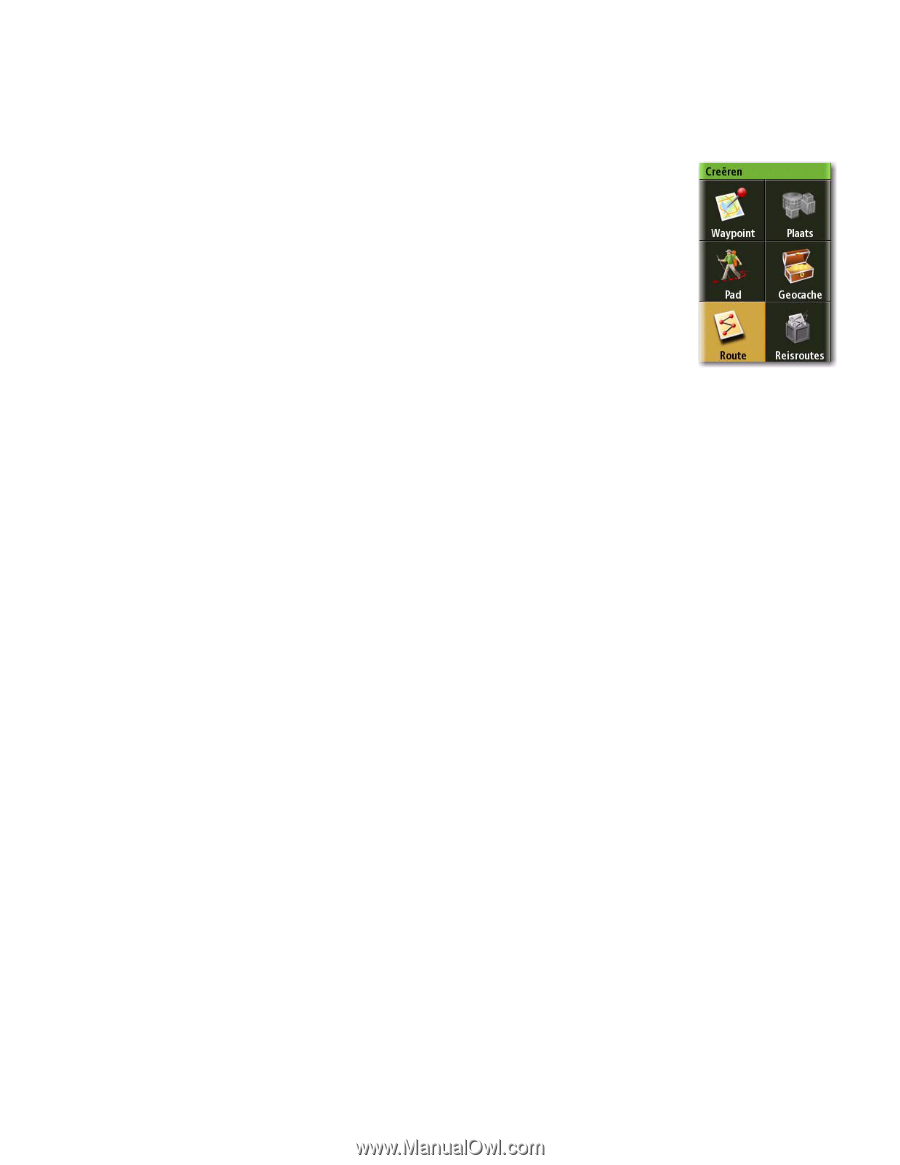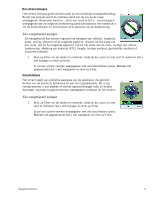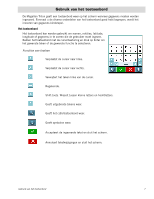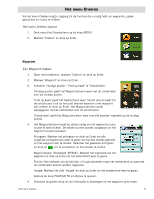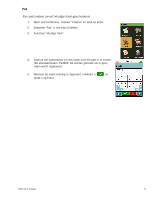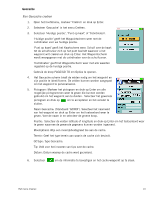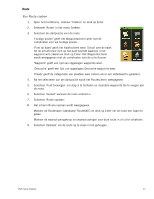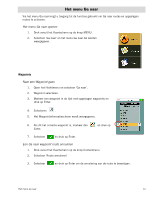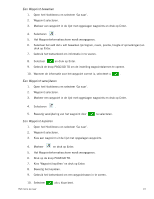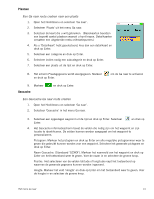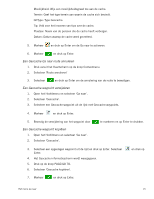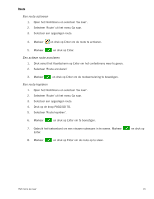Magellan Triton 500 Manual - Dutch - Page 18
Route
 |
UPC - 763357117776
View all Magellan Triton 500 manuals
Add to My Manuals
Save this manual to your list of manuals |
Page 18 highlights
Route Een Route creëren 1. Open het hoofdmenu, markeer 'Creëren' en druk op Enter. 2. Selecteer 'Route' in het menu Creëren. 3. Selecteer de startpositie voor de route. 'Huidige positie' geeft het Waypointscherm weer met de coördinaten voor uw huidige positie. 'Punt op kaart' geeft het Kaartscherm weer. Schuif over de kaart tot de schuifcursor zich op het punt bevindt waarvoor u het waypoint wilt creëren en druk op Enter. Het Waypointscherm wordt weergegeven met de coördinaten voor de schuifcursor. 'Waypoint' geeft een lijst van opgeslagen waypoints weer. 'Geocache' geeft een lijst van opgeslagen Geocache-waypoints weer. 'Plaats' geeft de categorieën van plaatsen weer (alleen als er een detailkaart is geladen). 4. Na het selecteren van de startpositie wordt het Routescherm weergegeven. 5. Selecteer 'Punt toevoegen' om stap 3 te herhalen en meerdere waypoints toe te voegen aan de route. 6. Selecteer 'Gereed' wanneer de route voltooid is 7. Selecteer 'Route opslaan'. 8. Het scherm Route opslaan wordt weergegeven. Markeer de Routenaam (standaard 'RouteXXX') en druk op Enter om de route een naam te geven. Markeer de waarschuwingsknop om waarschuwingen voor deze route in of uit te schakelen. 9. Selecteer 'Opslaan' om de route op te slaan in het geheugen. Het menu Creëren 11